在条码打印软件分行输出防伪码方法2
常见的防伪码的排版模式有一行显示,或者是分行显示的;也有几个数字分隔成小组显示的。分行显示防伪码是很多用户都会用到的。在之前的文章中介绍过通过改变输入框的大小调整防伪码的分行输出。这里我们介绍下在条码打印软件中如何通过添加多个文本对象,配合保留的处理方法,实现防伪码分行输出。
在打印防伪码时候一般采用外部数据导入。将准备好的防伪码文档引入到条码打印软件中进行设计、排版、打印。如下图所示,是准备好的10000个16位的防伪码文本和要做的防伪码样式。
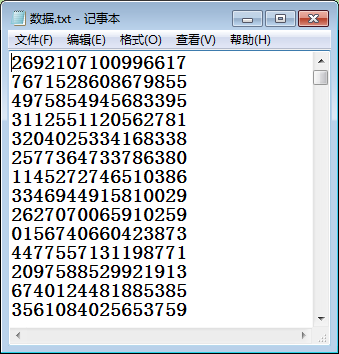
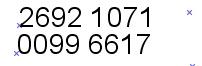
首先打开领跑标签条码打印软件,新建标签后,将准备好的防伪码txt文本数据导入到条码打印软件中。点击左上角的“数据库设置”窗口,弹出设置窗口后,选择“添加”-“text文本数据源”,如下图所示:
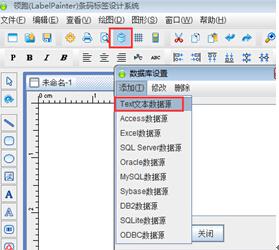
在文本数据源管理窗口下,通过浏览按钮,引入数据.txt防伪码文本,点“测试连接”按钮,如下图所示,出现数据表及相关记录数据后,就说明数据引入完成,点“添加”结束防伪码数据导入操作。
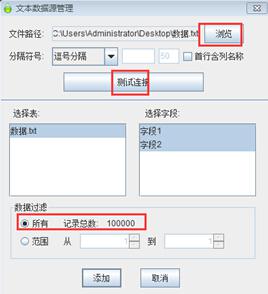
然后,在领跑标签条码打印软件左侧竖条工具栏中,选择实心A的普通文本按钮,绘制普通文本对象。在绘制好的的文本上双击或者是右击弹出“图形属性”窗口
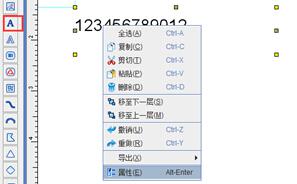
在图形属性窗口下选择“数据源”,删除默认数据后,点黄色十字添加按钮,添加“数据库导入”数据对象类型,选择要导入的字段列。如下图所示:
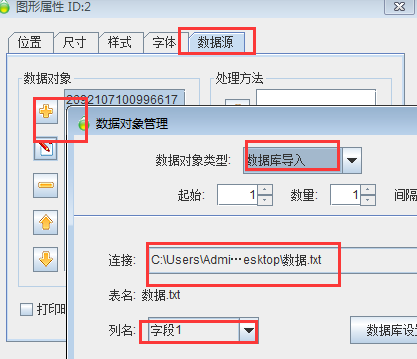
添加数据导入对象后,在右侧的处理方法中,添加保留的处理方法。保留数据左端起的8个数字。
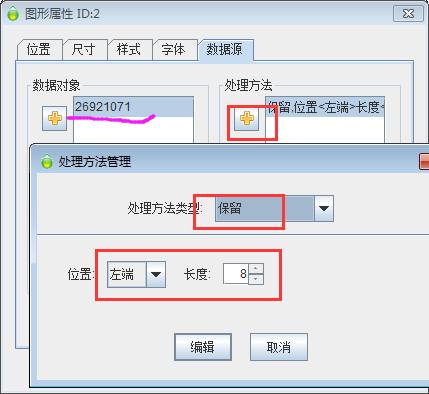
如果需要进行4个数字一段的分隔开,可以再在处理方法里面添加一个“插入”的处理方法:从数据左端起第4为插入空格。点编辑-确定,完成操作。
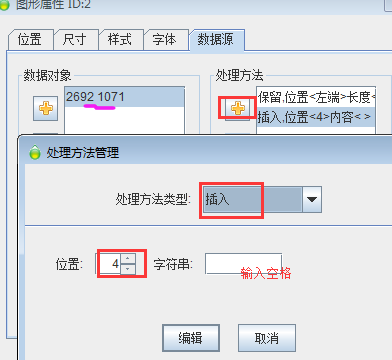
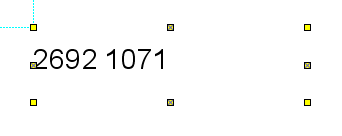
编辑这一行防伪码(8位)后,再选择普通文本按钮,绘制一个普通文本。同样双击打开图形属性窗口,在数据源选项卡下,删除默认数据,添加“数据库导入”数据对象。选择与上一个文本同样的防伪码字段列。完成后,点击该窗口下右侧的“处理方法”添加按钮,添加“保留”的处理方法:保留从右端起8位数字。需要每4位数分隔开,也可以再添加“插入”处理方法。如下图所示:
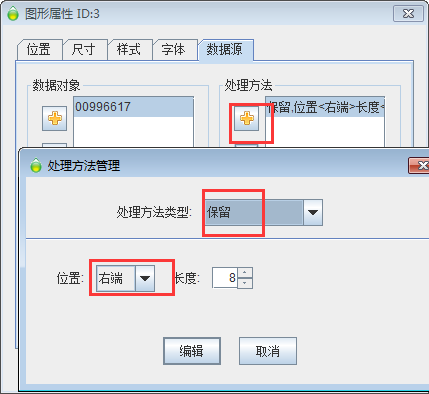
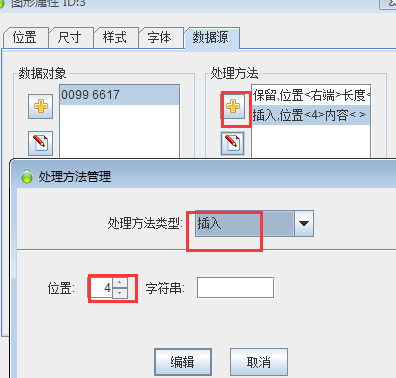
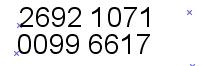
领跑标签条码打印软件支持txt、excel、sql server、mysql等多种数据库的数据导入。可以通过改变边框大小实现换行;也可以如上面讲述的绘制多个文本对象,配合软件中的保留、丢弃、插入等处理方法进行格式处理,打印防伪标签。
